
Traceroute con Nmap

En este artículo aprenderás cómo utilizar la herramienta Nmap para realizar una prueba de traceroute en una red. La prueba de traceroute le permite ver el camino que toma la información desde un host hasta otro, lo cual es útil para solucionar cualquier problema de red. Nmap es una herramienta de exploración de red gratuita y de código abierto que se utiliza para auditar la seguridad, el monitoreo de la red y la exploración.
- Qué es Traceroute
- Cómo realizar un traceroute con Nmap
- Ejemplo de traceroute con Nmap
- Conclusión
-
Preguntas frecuentes
- ¿Puedes utilizar Nmap para realizar pruebas de traceroute en sistemas operativos Windows?
- ¿Qué otro software se puede utilizar para realizar una prueba de traceroute?
- ¿Qué pasa si aparece un asterisco (*) en lugar de un tiempo de espera en la respuesta del traceroute?
- ¿Cómo se interpretan los tiempos de espera en el resultado del traceroute?
Qué es Traceroute
Traceroute es una utilidad de red que se utiliza para rastrear la ruta que sigue un paquete de datos desde su origen hasta su destino. El traceroute utiliza los paquetes de solicitud ICMP para enviar mensajes a través de la red para encontrar la ruta que sigue el paquete y medir el tiempo que tarda en llegar a cada nodo.
Cómo realizar un traceroute con Nmap
Para realizar un traceroute con Nmap, primero necesitas tener Nmap instalado en tu máquina. Si no lo tienes instalado, visita el sitio web de Nmap y descarga la versión más reciente para tu sistema operativo.
Una vez que Nmap esté instalado, abre una terminal y escribe el siguiente comando:
nmap -sn --traceroute [IP de destino]
Este comando realiza una prueba de escaneo de estado (-sn) en la dirección IP especificada mientras se usa traceroute (--traceroute) para identificar los nodos intermedios entre el host de origen y el host de destino.
Explicación del comando
nmap: llama a la herramienta Nmap.-sn: especifica la exploración de estado, que funciona enviando una solicitud de ping a la dirección IP de destino para comprobar si está conectada.--traceroute: opción que se utiliza para realizar una prueba de traceroute.[IP de destino]: la dirección IP del host de destino para el que se desea realizar la prueba de traceroute.
Una vez que se ejecuta el comando, Nmap comenzará a enviar paquetes ICMP a la dirección IP de destino y mostrará la ruta que sigue el paquete hasta llegar a su destino.
Ejemplo de traceroute con Nmap
Para ilustrar cómo realizar un traceroute con Nmap, vamos a utilizar un ejemplo. Digamos que queremos realizar una prueba de traceroute en la dirección IP 10.0.0.2. Abrimos una terminal y escribimos el siguiente comando:
nmap -sn --traceroute 10.0.0.2
La salida se vería así:
[...]
- 10.0.0.2: icmp_seq=3 ttl=64 tiempo=0.935 ms
-
- Compiling Hops 1-5 (fast mode)
- [hop 1] 192.168.1.1: 0.748ms
- [hop 2] myrouter.home: 0.658ms
- [hop 3] 10.10.0.1: 0.873ms
- [hop 4] 10.10.0.2: 0.935ms
[...]
La respuesta muestra el ruteo del paquete a la dirección IP de destino y los tiempos de espera de los nodos intermedios.
Conclusión
Nmap es una herramienta muy útil para realizar una prueba de traceroute en una red. Con la opción integrada de traceroute, Nmap puede ayudarte a identificar rápidamente cualquier problema de red, al mostrar el ruteo del paquete y los tiempos de espera de los nodos intermedios. Si aún no lo has hecho, descarga Nmap hoy mismo y comienza a explorar tu red.
Preguntas frecuentes
¿Puedes utilizar Nmap para realizar pruebas de traceroute en sistemas operativos Windows?
Sí, puedes utilizar Nmap para realizar pruebas de traceroute en sistemas operativos Windows. Deberás descargar la versión adecuada para tu sistema operativo desde el sitio web de Nmap.
¿Qué otro software se puede utilizar para realizar una prueba de traceroute?
Además de Nmap, hay varias otras herramientas que puedes utilizar para realizar una prueba de traceroute, como VisualRoute, PingPlotter y Path Analyzer Pro.
¿Qué pasa si aparece un asterisco (*) en lugar de un tiempo de espera en la respuesta del traceroute?
Un asterisco (*) en lugar de un tiempo de espera indica que el paquete de datos enviado no recibió una respuesta en el tiempo asignado. Puede ser causado por un nodo intermedio que filtra o bloquea el tráfico ICMP o por un firewall que bloquea la respuesta del host de destino.
¿Cómo se interpretan los tiempos de espera en el resultado del traceroute?
Los tiempos de espera en el resultado del traceroute indican el tiempo que tardó cada paquete de datos en llegar al nodo intermedio correspondiente. Si los tiempos de espera son altos, puede ser un indicio de problemas de conectividad en la red que debes solucionar.











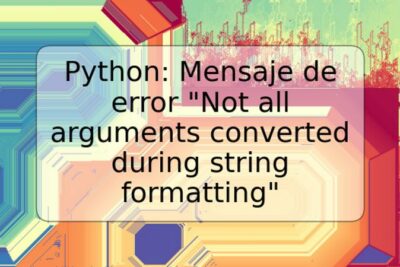
Deja una respuesta